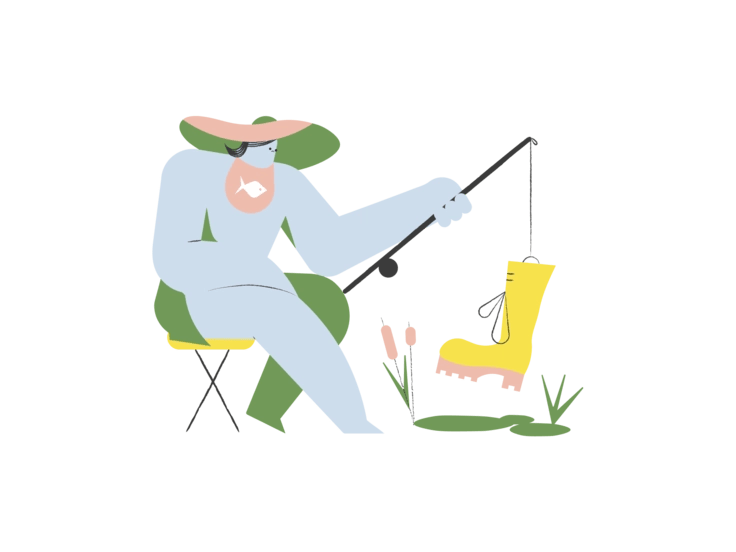➡️ БЫСТРАЯ НАВИГАЦИЯ ПО МАТЕРИАЛУ
Чтобы исправить «Подтвердите свою личность» на Facebook, вам нужно сделать и загрузить фотографию своего удостоверения личности.
Затем введите адрес электронной почты, который не связан с вашей учетной записью Facebook.
Наконец, Facebook отправит вам ссылка для восстановления доступа в ваш аккаунт.
Нажмите на ссылку, чтобы восстановить доступ к своей учетной записи.
С ошибкой «Подтвердите свою личность» сталкиваются многие пользователи Facebook.
Вот полное сообщение об ошибке: «Недавние действия могли повлиять на безопасность вашей учетной записи, поэтому мы заблокировали ее».
Затем следует: «Мы проведем вас через несколько шагов, чтобы подтвердите свою личность и помочь вам получить доступ к вашей учетной записи ».
Это включает в себя выбор проверки безопасности, выполнение проверки безопасности и просмотр ваших последних попыток входа в систему.
Вот как исправить ошибку «Подтвердите свою личность» на Facebook:
- Нажмите «Продолжить»
- Выберите «Подтвердить свой логин на другом телефоне или компьютере».
- Нажмите «Подтвердить личность другим способом».
- Выберите «Получить код на свой телефон».
- Нажмите «Подтвердить личность другим способом».
- Выберите «Загрузить удостоверение личности с фотографией».
- Нажмите «Продолжить»
- Сфотографируйте свое удостоверение личности
- Введите адрес электронной почты, который не связан
- Нажмите «Продолжить»
- Нажмите «ОК»
- Проверьте свою электронную почту на наличие ссылки для восстановления
- Нажмите «Продолжить»
- Вы успешно восстановили свою учетную запись Facebook
1. Нажмите «Продолжить».

Во-первых, откройте приложение Facebook и войдите в свою учетную запись.
После входа в систему вы увидите сообщение об ошибке «Подтвердите свою личность».
Подтверждение личности состоит из 3 частей.
Во-первых, вам нужно выбрать проверку безопасности.
Во-вторых, вам нужно сделать проверку безопасности.
Наконец, вам необходимо просмотреть свои недавние попытки входа в систему.
Нажмите «Продолжить» чтобы перейти к следующему шагу.
2. Выберите «Подтвердить свой логин на другом телефоне или компьютере».

После того, как вы нажмете «Продолжить», вы попадете на страницу «Выберите проверку безопасности».
На этой странице вам нужно выбрать проверку безопасности.
Каждый вариант можно попробовать несколько раз.
Есть несколько вариантов, из которых вы можете выбрать.
Это включает в себя «Подтвердите свой логин на другом телефоне или компьютере» и «Получите код, отправленный на свой телефон».
Выберите «Подтвердить свой логин на другом телефоне или компьютере». и нажмите «Продолжить».
3. Нажмите «Подтвердить личность другим способом».

После того, как вы выбрали «Подтвердить свой логин на другом телефоне или компьютере», вы увидите список устройств, на которых вы вошли в Facebook.
Чтобы подтвердить свой логин, вам необходимо иметь доступ к одному из перечисленных устройств.
Затем выберите устройство и подтвердите на нем свой логин.
Если у вас нет доступа ни к одному из перечисленных устройств, нажмите «Подтвердить личность другим способом» внизу страницы.
4. Выберите «Получить код на свой телефон».

После того, как вы нажмете «Подтвердить личность другим способом», вы снова попадете на страницу «Выберите проверку безопасности».
Страница содержит те же два варианта.
Это включает в себя «Подтвердите свой логин на другом телефоне или компьютере» и «Получите код, отправленный на свой телефон».
Теперь вам нужно выберите вариант «Получить код на свой телефон».
Затем нажмите «Продолжить», чтобы перейти к следующему шагу.
5. Нажмите «Подтвердить личность другим способом».

После того, как вы выбрали опцию «Получить код, отправленный на ваш телефон», вы попадете на страницу «Выберите свой номер телефона».
На этой странице вы увидите свой номер телефона, если вы связали его со своей учетной записью Facebook.
Если у вас есть к нему доступ, выберите свой номер телефона, нажмите «Продолжить» и следуйте инструкциям на экране, чтобы восстановить доступ к своей учетной записи Facebook.
Однако, если у вас нет доступа к номеру телефона, нажмите «Подтвердить личность другим способом» внизу страницы.
6. Выберите «Загрузить удостоверение личности с фотографией».

После того, как вы нажмете «Подтвердите свою личность другим способом», вы снова попадете на страницу «Выберите проверку безопасности».
На этот раз вы увидите опцию, позволяющую загрузить удостоверение личности с фотографией.
Выберите вариант «Загрузить удостоверение личности с фотографией». чтобы загрузить удостоверение личности с фотографией, чтобы восстановить доступ к своей учетной записи Facebook.
Затем нажмите «Продолжить», чтобы перейти к следующему шагу.
7. Нажмите «Продолжить».

После того, как вы выбрали опцию «Загрузить удостоверение личности с фотографией», вы попадете на страницу «Подтвердите свою личность».
На этой странице вы увидите некоторую информацию о загрузке вашего ID.
Это включает в себя тип идентификаторов, которые вы можете использовать, и срок хранения вашего идентификатора.
Нажмите «Продолжить» чтобы перейти к следующему шагу.
8. Сфотографируйте свое удостоверение личности.

После того, как вы нажмете «Продолжить», вы попадете на страницу, где сможете загрузить свой идентификатор.
Теперь вам нужно сфотографируйте свое удостоверение личности.
Для этого нажмите «Сделать фото» и сфотографируйте свое удостоверение личности.
Перед отправкой убедитесь, что информация на идентификаторе легко читается.
Затем установите флажок «Я прикрепил идентификатор из первой группы в статье Справочного центра ниже».
Наконец, нажмите «Продолжить», чтобы перейти к следующему шагу.
9. Введите адрес электронной почты, который не связан

После того, как вы загрузите фотографию своего удостоверения личности, вы попадете на страницу «Как мы можем с вами связаться».
На этой странице вы увидите поле адреса электронной почты.
Введите адрес электронной почты, который не связан в свою учетную запись Facebook в поле адреса электронной почты.
Убедитесь, что только вы можете войти в введенный адрес электронной почты.
После ввода адреса электронной почты нажмите «Продолжить».
10. Нажмите «Продолжить».

После того, как вы введете адрес электронной почты, вы увидите сообщение «Вы уверены, что это электронное письмо в безопасности?» страница.
На странице указано, что любой, кто знает пароль для вашего адреса электронной почты, может войти в вашу учетную запись Facebook.
Следовательно, рекомендуется изменить свой пароль.
Установите флажок «Только я знаю пароль для your-email@gmail.com».
Потом, нажмите «Продолжить» чтобы перейти к следующему шагу.
11. Нажмите «ОК».

После того, как вы подтвердите, что ваш адрес электронной почты безопасен, вы попадете на страницу «Спасибо».
Вот что говорится в описании на странице: «Мы свяжемся с вами по указанному вами адресу электронной почты, после того как мы рассмотрим то, что вы нам прислали».
Затем следует: «Для обеспечения безопасности вашей учетной записи вы выйдете из Facebook».
Нажмите «ОК» чтобы выйти из своей учетной записи Facebook.
Теперь вам нужно дождаться ответа Facebook.
Facebook отправит вам ссылку для восстановления на адрес электронной почты, который вы указали в 9 шаг.
12. Проверьте свою электронную почту, чтобы найти ссылку для восстановления.

Через несколько часов Facebook отправит вам ссылку для восстановления на адрес электронной почты, который вы указали в 9 шаг.
Проверьте свою электронную почту через несколько часов по ссылке восстановления.
Если вы не получили письмо от Facebook, вам нужно подождать более длительный период времени.
Не забудьте также проверить папку со спамом и нежелательной почтой.
В письме вы увидите ссылку для восстановления доступа к своей учетной записи Facebook.
Нажмите на ссылку чтобы восстановить доступ к своей учетной записи Facebook.
13. Нажмите «Продолжить».

После того, как вы нажмете ссылку для восстановления, отправленную на вашу электронную почту, вы попадете на страницу «Все готово» на Facebook.
Это означает, что вы завершили процесс восстановления учетной записи.
Facebook теперь сообщит вам, если увидит что-нибудь подозрительное.
Нажмите «Продолжить» чтобы перейти в свою учетную запись Facebook.
14. Вы успешно восстановили свою учетную запись Facebook.

После того, как вы нажмете «Продолжить», вы будете автоматически вошел в ваша учетная запись Facebook.
Вы успешно восстановили свою учетную запись Facebook!
Если у вас все еще есть проблемы Чтобы восстановить доступ к своей учетной записи Facebook даже после выполнения указанных действий, вам необходимо обратиться в службу поддержки Facebook.
Для этого вам нужно купить рекламу на Facebook.
После того, как вы купили рекламу на Facebook, подождите 3 дня и посетите веб-сайт поддержки бизнеса Facebook: https://www.facebook.com/business/help/support.
На странице вы увидите кнопку контакта.
Нажмите кнопку контакта и следуйте инструкциям на экране, чтобы связаться со службой поддержки Facebook.
Учтите, что кнопка контакта будет только появляться если вы купили рекламу в Фейсбуке.
Заключение
Вероятно, вы получили ошибку «Подтвердите свою личность» на Facebook, потому что используете стороннее приложение или инструмент.
Это также может означать, что Facebook обнаружил, что ваша учетная запись была взломана.
После того, как вы восстановили доступ к своей учетной записи Facebook, вам необходимо выйти из системы и удалить любое стороннее приложение или инструмент что вы используете.
Это предотвратит повторную блокировку вашей учетной записи.
В некоторых случаях вы можете по ошибке получить сообщение об ошибке «Подтвердите свою личность».
Тем не менее, вам нужно выполнить действия, описанные в приведенном выше руководстве, чтобы исправить это.
Также читайте в нашем блоге:
Как исправить ошибку проверки селфи видео в Instagram
Как исправить «Подтвердите свою информацию в приложении» в Instagram
Что означает «подписка» на Facebook?